Outlook- ում նշված կոնտակտների պանակում հեշտությամբ միաձուլեք կրկնօրինակ կոնտակտները
Outlook- ի համար նախատեսված գործիքներ
Եթե ձեր Outlook Կոնտակտների պանակում առկա են մի շարք կրկնօրինակ կոնտակտներ, ապա ձեզ համար ձանձրալի և ժամանակատար կլինի բոլոր կրկնօրինակները մաքրելը: Բայց միաձուլմամբ Կրկնօրինակեք կոնտակտները օգտակարությունը Outlook- ի համար նախատեսված գործիքներ, դուք կարող եք հեշտությամբ միավորել բոլոր կրկնօրինակ կոնտակտները՝ հատուկ դաշտերի հիման վրա, նշանակված կոնտակտային թղթապանակներում: Այս գործիքը աշխատում է Outlook-ի բազմաթիվ էլփոստի հաշիվներում՝ արդյունավետ կերպով ինտեգրելով դրանց տեղեկությունները:
Outlook- ում հեշտությամբ միաձուլեք կրկնօրինակ կոնտակտները
Outlook- ում հեշտությամբ միաձուլեք կրկնօրինակ կոնտակտները
Outlook- ի նշված կոնտակտների պանակում բոլոր կրկնօրինակ կոնտակտները հեշտությամբ միավորելու համար ` Կրկնօրինակեք կոնտակտները առանձնահատկությունը, խնդրում ենք անել հետևյալ կերպ.
1: Վրա Կուտոլս էջանշանը, սեղմեք Կրկնօրինակեք կոնտակտները in ջնջել խումբ (կարող եք նաև սեղմել Kutools Plus > Կրկնօրինակեք կոնտակտները գործառույթը միացնելու համար):
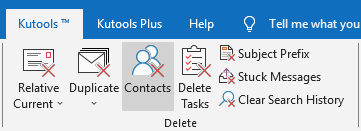
2. Բացման մեջ Կրկնվող կոնտակտներ. Քայլ 1 (5-ից). Նշեք տվյալների ֆայլ (ներ) ը երկխոսության տուփ, ստուգեք տվյալների ֆայլերը, որտեղ կմիավորեք կրկնօրինակ կոնտակտները, ապա կտտացրեք այն Հաջորդ քայլը. Նշեք կոնտակտների պանակը կոճակը:

Նշում: Եթե դուք ունեք մի քանի էլփոստի հաշիվներ ձեր Outlook-ում՝ մեծ կոնտակտների պանակներով, ապա կհայտնվի բեռնվող կոնտակտների պանակ(ներ)ի պատուհանը, ինչպես ցույց է տրված ստորև ներկայացված սքրինշոթը: Գործընթացը արագացնելու համար կարող եք ընտրել սեղմելու կոճակը Բաց թողեք ընթացիկ բեռնվող էլփոստի հաշիվը կոճակը կամ պարզապես սպասեք, որ բոլոր կոնտակտների թղթապանակները ավարտեն բեռնումը:

3. Կոնտակտների պանակների բեռնումն ավարտելուց հետո, Կրկնվող կոնտակտներ - Քայլ 2 (5-ից). Ընտրեք կոնտակտների պանակ (ներ) ը կախարդ է հայտնվում: Խնդրում ենք ստուգել Կապի պանակը (ներ) ը, որը պարունակում է կրկնօրինակ կոնտակտներ, որոնք միաձուլվելու եք, և այնուհետև կտտացրեք այն Հաջորդ. Կրկնակի համեմատության համար ընտրեք կոնտակտների դաշտերը կոճակը:

Հուշում.
- 1) Ավելի արագ տարբերակների համար, ինչպիսիք են Ստուգեք բոլորը Թղթապանակներ ընտրելիս աջ սեղմեք թղթապանակների ցանկի վրա:
- 2) Բոլոր ընտրված թղթապանակները կհայտնվեն աջ վանդակում: Դուք կարող եք ջնջել կամ տեսակավորել դրանք ըստ պահանջի: Վերևում թվարկված թղթապանակների կոնտակտները առաջնահերթություն կունենան կրկնօրինակները կառավարելիս:
4. Մեջ Կրկնակի համեմատության համար ընտրեք Կոնտակտների դաշտերը տուփը Կրկնվող կոնտակտներ - Քայլ 3 (5-ից) կախարդ, խնդրում ենք ընտրել կոնտակտների դաշտերը ՝ կրկնօրինակ կոնտակտները զտելու համար, և այնուհետև կտտացրեք այստեղին Հաջորդ. Ընտրեք արդյունքները թվարկվող դաշտերը կոճակը:

Նշում: Եթե դուք ստուգեք Որոնեք բոլոր կրկնօրինակները Ընտրված Կոնտակտների պանակներում տարբերակը, կոմունալը կփնտրի կրկնօրինակ կոնտակտներ ձեր ընտրած բոլոր թղթապանակներում: Եթե չընտրեք այս տարբերակը, կրկնօրինակները կփնտրվեն յուրաքանչյուր առանձին կոնտակտների պանակում առանձին:
5. Մեջ Կրկնվող կոնտակտներ - Քայլ 4 (5-ից) մոգ, նշեք արդյունքները վանդակում թվարկվող դաշտերը և այնուհետև կտտացրեք այն Սկսեք զտել կոճակը:

6. Մեջ Կրկնվող կոնտակտներ - քայլ 5 (5-ից) մոգ, խնդրում ենք կազմաձևել հետևյալը.
- 6.1) Ընդլայնել խումբը, կարող եք կտտացնել կրկնօրինակ կոնտակտին `դրա տեղեկությունները նախադիտելու համար Կոնտակտային տվյալների նախադիտում տուփ;
- 6.2) Ի Ինչպե՞ս վարվել կրկնօրինակ շփումների հետ: բացվող ցուցակում ընտրեք Ընկղմել տարբերակ;
- 6.3) Կտտացրեք այն Դիմել հիմա կոճակը ՝ կրկնօրինակ կոնտակտների միաձուլումը սկսելու համար:

Նշում: Դուք կարող եք միավորել ստուգված կրկնօրինակ կոնտակտները խմբում՝ միայն աջ սեղմելով խմբի վրա և այնուհետև ընտրելով Միացրեք խմբի բոլոր ստուգված տարրերը համատեքստի ընտրացանկից:

7. Հետո ա Outlook- ի համար նախատեսված գործիքներ երկխոսության պատուհանը բացվում է ՝ հիշեցնելու համար, որ միաձուլումն ավարտված է, սեղմեք OK փակել այն:

Այժմ բոլոր կրկնօրինակ կոնտակտները միավորվել են: Դուք կարող եք տեսնել, որ վարվող կրկնօրինակ կոնտակտները նշված են գծապատկերով Կոնտակտների ցուցակ/Կրկնօրինակ Կոնտակտների ցուցակ, Խնդրում ենք փակել Կրկնօրինակեք կոնտակտները մոգ՝ գործընթացը ավարտելու համար:

Notes


Դեմո. Հեշտությամբ միացրեք կրկնօրինակ կոնտակտները նշված կոնտակտների պանակում Kutools- ի հետ Outlook- ի համար
Outlook- ի համար նախատեսված գործիքներ ներառում է 100+ հզոր հնարավորություններ Microsoft Outlook-ի համար: Անվճար փորձ առանց սահմանափակման 60 օրվա ընթացքում: Բեռնել հիմա!
Գրասենյակի արտադրողականության լավագույն գործիքները
Outlook- ի համար նախատեսված գործիքներ - Ավելի քան 100 հզոր գործառույթ՝ ձեր Outlook-ը լիցքավորելու համար
🤖 AI Փոստի օգնական: Ակնթարթային պրոֆեսիոնալ նամակներ AI մոգությամբ. մեկ սեղմումով հանճարեղ պատասխաններ, կատարյալ հնչերանգներ, բազմալեզու վարպետություն: Փոխակերպեք էլ. փոստը առանց ջանքերի: ...
📧 Email ավտոմատացում: Գրասենյակից դուրս (հասանելի է POP-ի և IMAP-ի համար) / Ժամանակացույց ուղարկել նամակներ / Ավտոմատ CC/BCC էլփոստ ուղարկելիս կանոններով / Ավտոմատ փոխանցում (Ընդլայնված կանոններ) / Ավտոմատ ավելացնել ողջույնները / Ավտոմատ կերպով բաժանել բազմասերիստացող նամակները առանձին հաղորդագրությունների ...
📨 էլեկտրոնային կառավարման: Հեշտությամբ հիշեք նամակները / Արգելափակել խարդախության նամակները ըստ առարկաների և այլոց / Deleteնջել կրկնօրինակ նամակները / Ընդլայնված որոնում / Համախմբել Թղթապանակները ...
📁 Հավելվածներ Pro: Խմբաքանակի պահպանում / Խմբաքանակի անջատում / Խմբաքանակային կոմպրես / Auto Save- ը / Ավտոմատ անջատում / Ավտոմատ սեղմում ...
🌟 Ինտերֆեյս Magic: 😊Ավելի գեղեցիկ և զով էմոջիներ / Բարձրացրեք ձեր Outlook-ի արտադրողականությունը ներդիրներով դիտումների միջոցով / Նվազագույնի հասցնել Outlook-ը փակելու փոխարեն ...
???? Մեկ սեղմումով Հրաշքներ: Պատասխանել բոլորին մուտքային հավելվածներով / Հակաֆիշինգի էլ. նամակներ / 🕘Ցուցադրել ուղարկողի ժամային գոտին ...
👩🏼🤝👩🏻 Կոնտակտներ և օրացույց: Խմբաքանակի ավելացրեք կոնտակտներ ընտրված էլ / Կոնտակտային խումբը բաժանեք առանձին խմբերի / Հեռացնել ծննդյան հիշեցումները ...
Over 100 Նկարագրություն Սպասեք ձեր հետազոտությանը: Սեղմեք այստեղ՝ ավելին բացահայտելու համար:

